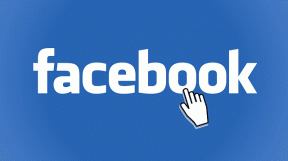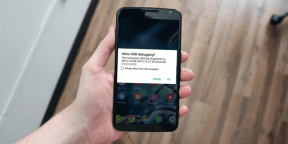14 sätt att fixa MSI Afterburner som inte fungerar på Windows 10
Miscellanea / / July 08, 2022
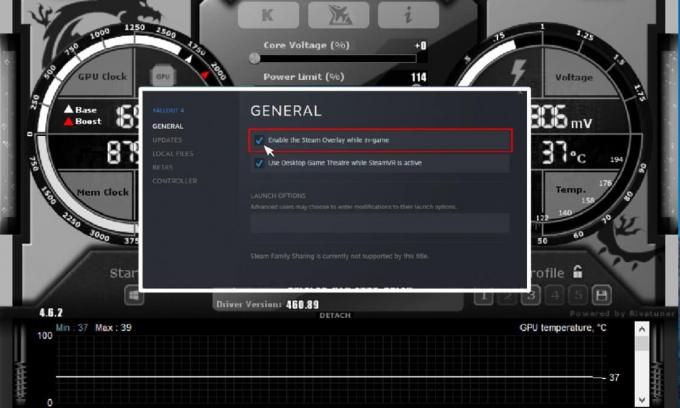
MSI Afterburner är en populär programvara för grafikkort. Det hjälper till att förbättra prestandan för att övervaka enhetsinformationen. Applikationen är användbar för att överlocka och ändra standardinställningarna i grafikkortet. Bland alla dessa proffs har människor som använder applikationen stått inför MSI Afterburner som inte fungerar Windows 10-problem. Ibland motstår den att öppnas och vid andra tillfällen kan den inte ändra enhetens klockhastighet. Om du också står inför samma problem skulle du bli glad över att veta att vi har tagit med en insiktsfull guide för dig som hjälper dig med sätt att fixa att MSI Afterburner inte fungerar på din systemet.
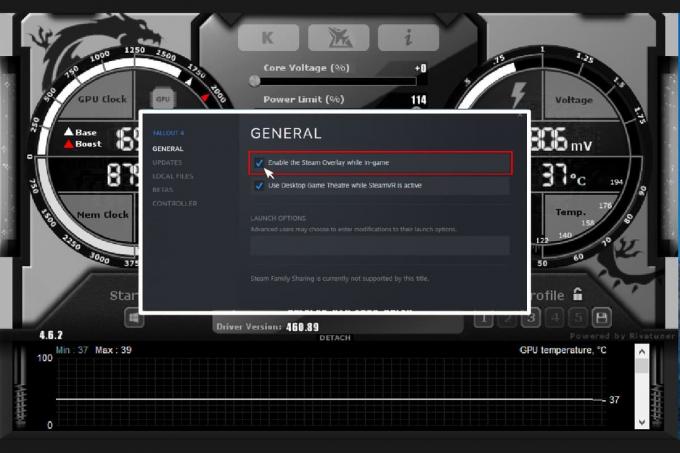
Innehåll
- Sätt att fixa MSI Afterburner som inte fungerar på Windows 10
- Metod 1: Utför Clean Boot
- Metod 2: Ändra kompatibilitetsinställningar
- Metod 3: Uppdatera Windows
- Metod 4: Uppdatera grafikdrivrutinen
- Metod 5: Inaktivera IO-drivrutinen
- Metod 6: Justera skärminställningar
- Metod 7: Ställ in detektionsnivå på hög
- Metod 8: Inaktivera NVIDIA Overlay
- Metod 9: Inaktivera Steam-överlägg
- Metod 10: Inaktivera grafikkort
- Metod 11: Inaktivera ULPS-inställning
- Metod 12: Hårdvaruändring
- Metod 13: Installera om Afterburn Application
Sätt att fixa MSI Afterburner som inte fungerar på Windows 10
Oavsett om det finns en enskild funktion som du inte kan använda eller hela applikationen du kämpar med, finns det några orsaker som orsakar detta problem och du bör vara medveten om dessa. Så låt oss diskutera dessa skäl i korthet:
- Flera överlägg körs på ditt system samtidigt kan vara orsaken till att MSI Afterburner inte fungerar sida vid sida. Dessa överlägg inkluderar vanligtvis Steam och NVIDIA och att inaktivera dem är den bästa möjliga lösningen.
- En inbyggd grafik kort är den andra orsaken till att MSI Afterburner-installationen misslyckades, vilket kan lösas genom att inaktivera den integrerade grafikkort i BIOS och ge tillstånd till ett externt grafikkort för att hantera alla grafikrelaterade funktioner på din systemet.
Många metoder hjälper till att fixa att MSI Afterburner inte överklockar eller inte öppnar problem. Innan du går in på metoderna, kontrollera om din kabelanslutning är korrekt. Om du använder fel port, till exempel, kanske GPU-porten för skärm inte fungerar i Afterburner, se därför till att rätt kabel är ansluten till rätt.
Vi har listat enkla till komplexa metoder i en ordnad lista för att hjälpa dig att lösa det här problemet. Så, utan att vänta längre, låt oss börja med den första:
Metod 1: Utför Clean Boot
Den sista utvägen för alla dina problem relaterade till MSI Afterburner är att utföra en ren start på ditt system. Clean boot kommer att starta om systemet med endast viktiga program och utelämna alla buggiga och korrupta applikationer. Läs vår guide på Hur man utför ren start i Windows 10 att göra detsamma.
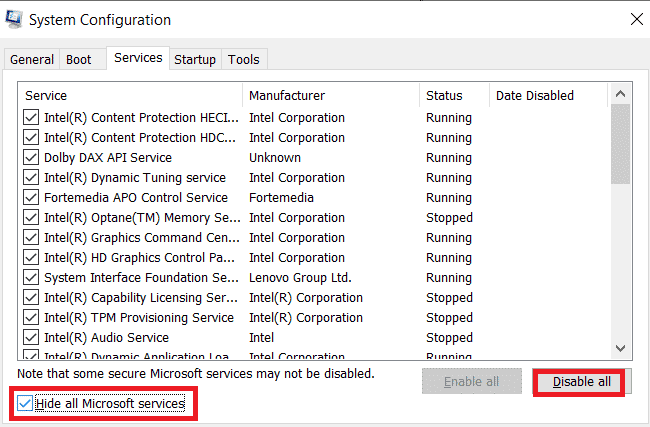
Läs också: Fixa AMD Radeon WattMan Crash på Windows 10
Metod 2: Ändra kompatibilitetsinställningar
En annan metod för att hjälpa dig att övervinna MSI Afterburner som inte fungerar sida vid sida på skrivbordet är om appen inte är inställd för kompatibelt läge. Så försök att köra det i kompatibilitetsläge och se om problemet löser sig då:
1. Högerklicka på MSI Afterburner-appen och välj Egenskaper alternativ.
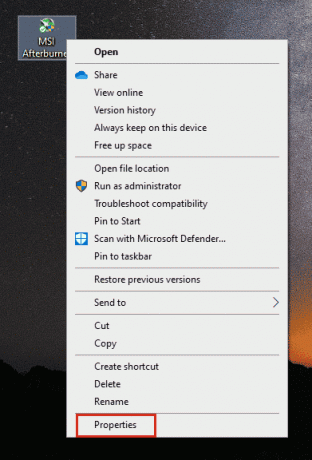
2. Navigera till Kompatibilitet fliken och markera rutan för Kör det här programmet i kompatibilitetsläge för.
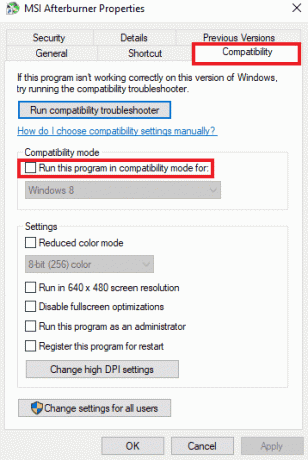
3. Kontrollera sedan Kör det här programmet som administratör alternativet under inställningar sektion. Slutligen, välj Tillämpa och klicka sedan OK för att spara gjorda ändringar.

Metod 3: Uppdatera Windows
Du kan också utrota att MSI Afterburner inte fungerar genom att uppdatera ditt operativsystem. Se alltid till om du har uppdaterat ditt Windows-operativsystem och om några uppdateringar väntar i åtgärd, använd vår guide Hur man laddar ner och installerar den senaste uppdateringen för Windows 10

Läs också:Fix AMD-fel Windows kan inte hitta Bin64 – Installmanagerapp.exe
Metod 4: Uppdatera grafikdrivrutinen
Om grafikdrivrutinen för ditt system är föråldrad eller är korrupt med buggar, kan det leda till avbrott i MSI Afterburner-överlockning. Därför är det ett måste att uppdatera dem regelbundet, du kan veta mer om dem med hjälp av vår guide på 4 sätt att uppdatera grafikdrivrutinen i Windows 10.

Metod 5: Inaktivera IO-drivrutinen
Om en IO-drivrutin på låg nivå är aktiverad för applikationen kan det orsaka att MSI Afterburner inte fungerar Windows 10-problem. Se därför till att den är inaktiverad. För att göra det, öppna egenskaperna för MSI Afterburner och följ stegen som nämns nedan:
1. Dubbelklicka på MSI Afterburner genväg.

2. Klicka på inställningar ikon.
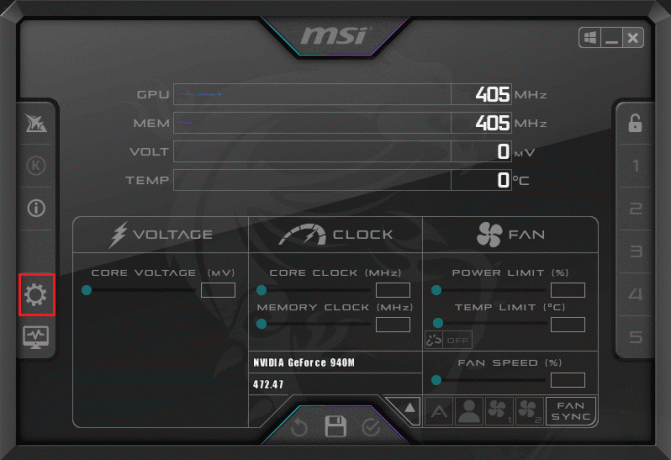
3. Klicka på rutan för Aktivera IO-drivrutin på låg nivå för att inaktivera den.

4. Nu när IO-drivrutinen är inaktiverad, omstart ditt system och kör programmet MSI Afterburner och se om felet är löst.
Läs också:Åtgärda AMD Catalyst Control Center saknas
Metod 6: Justera skärminställningar
Om CPU-temperaturen har inaktiverats för ditt system kan det vara det som gör att MSI Afterburner inte öppnas. Så inaktivera det i aktiva maskinvaruövervakningsdiagram i MSI Afterburner-inställningar.
1. Starta MSI Afterburner app.
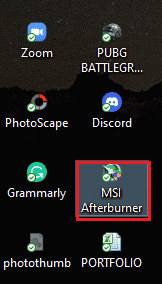
2. Klicka på inställningar av MSI Afterburner-appen.

3. Klicka på Övervakning flik, aktivera CPU temperatur, och klicka sedan OK.
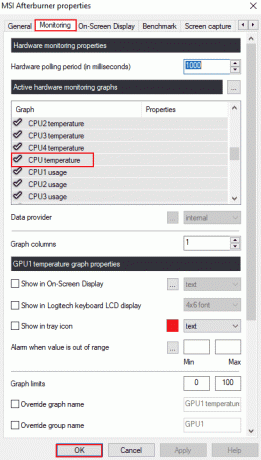
Metod 7: Ställ in detektionsnivå på hög
Om problemet med att MSI Afterburn inte kan fungera beror på ett visst spel kan det vara till hjälp att justera spelets körbara inställningar. Så, prova det med hjälp av de givna stegen:
1. tryck på Windows-nyckel, typ RivaTuner Statistics Server, och klicka på Öppna.
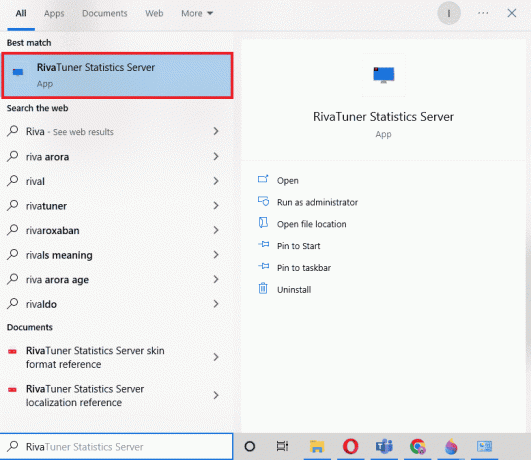
2. Klicka på plusknappen längst ner till vänster i fönstret när huvudfönstret öppnas.
3. Navigera till C:\Program Files platssökväg för att bläddra efter spelets körbara filer.
4. Efter att ha lagt till spelet körbart till programmet. Ställ in detekteringsnivån för hög.
Läs också: Åtgärda NVIDIA Kontrollpanel som saknas i Windows 10
Metod 8: Inaktivera NVIDIA Overlay
Som diskuterats tidigare kan flera överlagringsverktyg som körs i bakgrunden orsaka att MSI Afterburner inte fungerar sida vid sida. Därför kan det vara till hjälp att inaktivera dem och du kan ta följande steg för att utföra metoden på ditt system:
1. Slå Windows-nyckel, typ GeForce Experience, och klicka på Öppna.

2. Klicka på inställningar ikon.
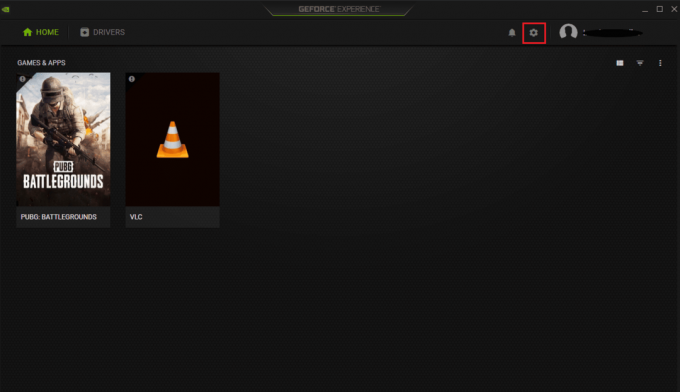
3. Klicka sedan på Allmän.
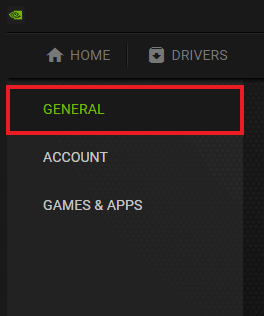
4. Inaktivera Låter dig spela in, streama, sända och ta skärmdumpar av ditt spelande.
5. Slutligen, klicka på Tillämpa.
Metod 9: Inaktivera Steam-överlägg
NVIDIA-överlagring är inte den enda som inaktiverar för att bli av med MSI Afterburner som inte fungerar Windows 10-problem. Du måste också inaktivera Steam-överlägg som kan avbryta MSI Afterburners funktion.
1. tryck på Windows-nyckel, typ ånga och klicka på Öppna.

2. Klicka på BIBLIOTEK.
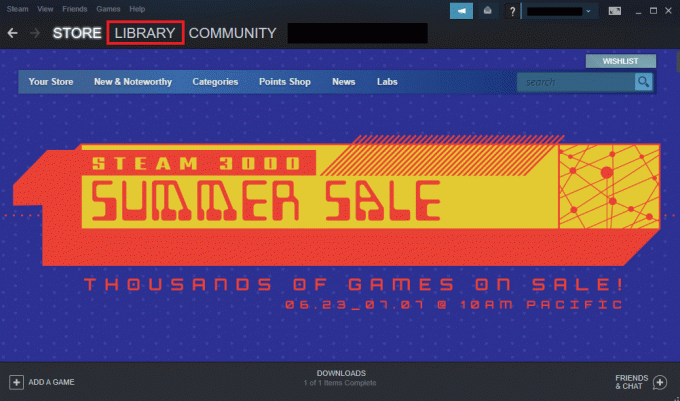
3. Högerklicka på spel att öppna Egenskaper.
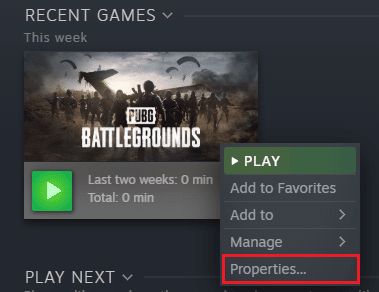
4. I den ALLMÄN fliken, avmarkera rutan för Aktivera Steam Overlay medan du är i spelet.
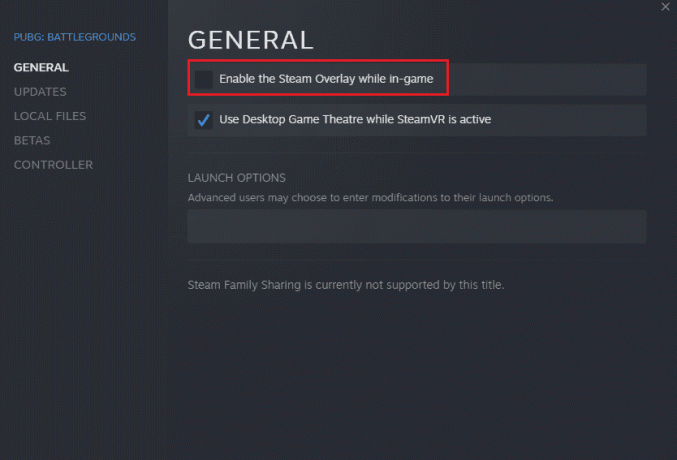
5. Nu när Steam-överlägget är inaktiverat, kontrollera om MSI Afterburner-installationen misslyckades problemet är löst.
Läs också:Fixa grafikkort inte upptäckt i Windows 10
Metod 10: Inaktivera grafikkort
Att inaktivera det inbyggda grafikkortet och aktivera ett externt grafikkort för att utföra visningsfunktioner i systemet hjälper till att lösa problemet med att MSI Afterburner inte öppnar. För att öppna BIOS-inställningarna läs vår guide på Hur man anger BIOS i Windows 10 och följ sedan de angivna stegen för att inaktivera grafikkortet:
1. Navigera till Avancerad fliken och välj Inbyggd enhetskonfiguration.
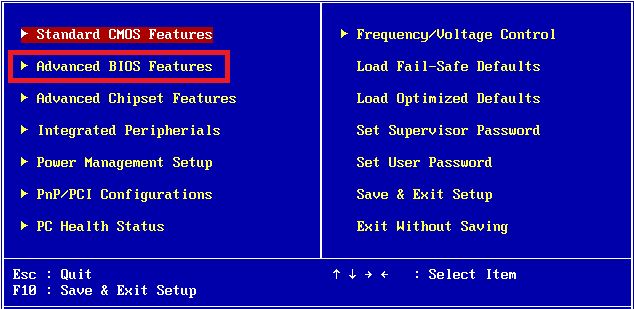
2. Välj nu Primär grafikadapter och tryck på Enter-tangent.
3. Välj sedan Utgång och klicka på Avsluta Spara ändringar.
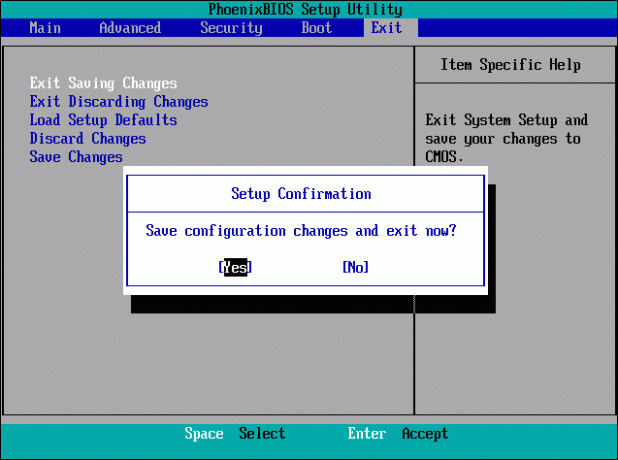
När ditt system har startat om, kontrollera om problemet är löst.
Metod 11: Inaktivera ULPS-inställning
I AMD crossfire-inställningar sparar ULPS spänning som hjälper till att fungera smidigt och oavbrutet för MSI Afterburner. Så här kan du inaktivera ULPS-inställningen:
1. Slå Windows + Rnycklar samtidigt för att öppna Springa dialog ruta.
2. Typ regedit och tryck Enter-tangent att starta Registerredigerare.
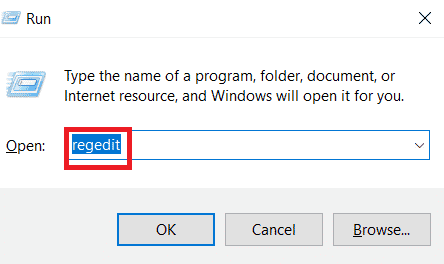
3. Klicka på Redigera fliken och välj Hitta.
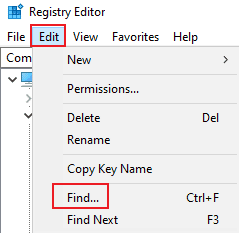
4. Typ Aktivera ULPS i rutan och klicka på Hitta nästa.

5. Dubbelklicka på Aktivera ULPS.
6. Ställ in värdet från 1 till 0.
7. Sök nu efter nästa Aktivera ULPS värde för kort genom att trycka F3.
Metod 12: Hårdvaruändring
En annan metod för att lösa MSI Afterburner-överlockningsproblem är genom att aktivera hårdvarumodifiering, vilket har visat sig vara effektivt i många fall. Nedan följer stegen för hur du tillåter ändringar av enheten:
1. Öppna MSI Afterburner app genom att dubbelklicka på genvägen.
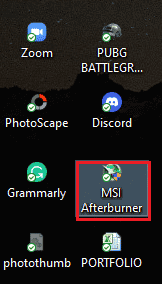
2. Här, tweak FLÄKT inställningar.
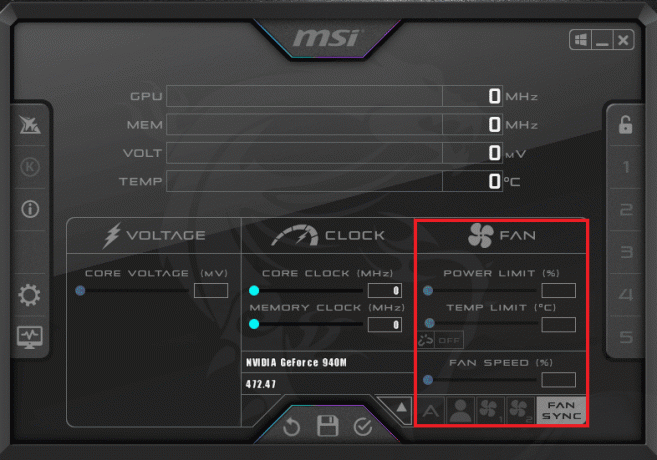
Läs också:Hur man inaktiverar eller avinstallerar NVIDIA GeForce Experience
Metod 13: Installera om Afterburn Application
Om installationen av MSI Afterburner av någon anledning misslyckades på din enhet, försök att installera om appen. För att göra detta, ta bort den förinstallerade MSI Afterburner-filen och följ stegen som nämns nedan för detsamma:
1. Slå Windows-nyckel, typ Kontrollera Panel och klicka på Öppna.
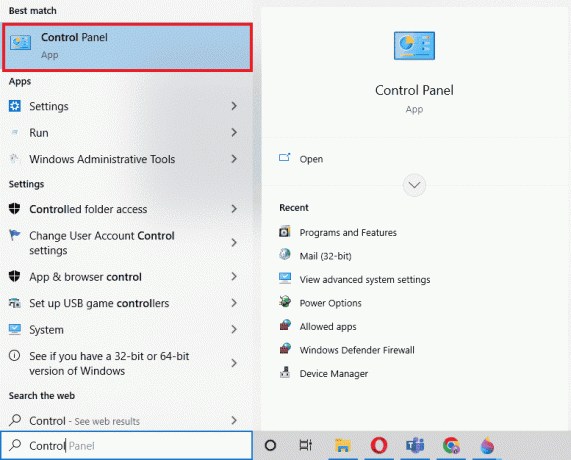
2. Uppsättning Visa efter > Stora ikoner, klicka sedan på Program och funktioner miljö.
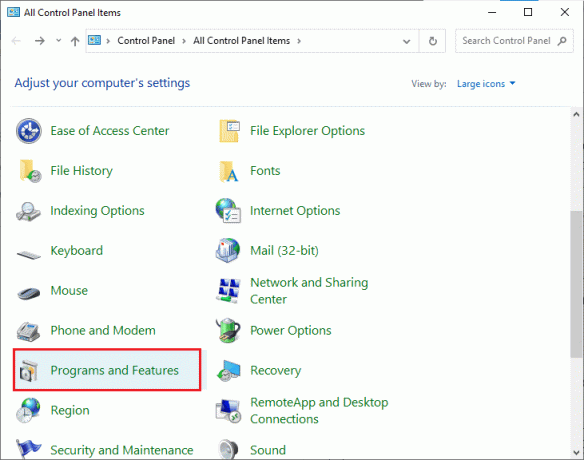
3. Högerklicka på MSI Afterburner-appen och klicka på Avinstallera.

4. Sedan, starta om datorn efter att ha klickat på Avsluta när avinstallationsprogrammet slutför processen.
5. Besök Afterburners officiella webbplats och klicka på Ladda ner Afterburner knapp.

6. Följ instruktioner på skärmen för att slutföra installationen på din PC.
7. Slutligen, efter att ha installerat om Efterbrännare på din dator. Kontrollera om Afterburner inte fungerar Windows 10-problem har åtgärdats.
Läs också: Fixa Hearthstone Lagging i Windows 10
Vanliga frågor (FAQs)
Q1. Vad händer om jag avinstallerar MSI Afterburner?
Ans. Avinstallation av MSI Afterburner kommer att leda till grafikkort på ditt systemlöper på aktien. Dessutom kommer data som lagras i appen att gå förlorade vid avinstallation.
Q2. Påverkar MSI Afterburner prestandan på något sätt?
Ans. Ja, MSI Afterburner hjälper till att förbättra prestandan för ditt system genom att lösa eventuella eftersläpningsproblem. Det också förbättrar prestandan genom överlockningoch optimering av datorn.
Q3. Kan MSI Afterburner visa CPU-temperatur?
Ans. Ja, MSI Afterburner kan övervaka CPU-temperaturen genom att tillhandahålla korrekta data. Det hjälper också till att övervaka andra temperaturförändringar i ditt system.
Q4. Fungerar MSI med alla märken av grafikkort?
Ans. Ja, MSI Afterburner fungerar med alla grafikkort på ditt system. Det är gratis och fungerar för alla märken.
F5. Varför kan jag inte överklocka i MSI Afterburner?
Ans. Om du står inför något problem med att MSI Afterburner-överklockning inte fungerar kan det bero på aktiverat inbyggt grafikkort, försök att inaktivera det för att lösa problemet.
Rekommenderad:
- Hur man installerar Fallout 3 Mods på Windows 10
- Hur man avbryter Xbox Game Pass på PC
- Fixa att Nexus Mod Manager inte öppnas i Windows 10
- 7 sätt att fixa att MSI Gaming-appen inte öppnas
MSI Afterburner är en fantastisk applikation för toppprestanda för systemet och för att övervaka drifttjänsterna. Men ibland kan applikationen fungera och sluta fungera. Vi hoppas att vår guide hjälpte till att lösa det här problemet och att du kunde fixa det MSI Afterburner fungerar inte på Windows 10. Låt oss veta vilken av dessa 14 metoder som var mest användbar för dig. Om du har ytterligare frågor eller förslag att ge, vänligen lämna dem nedan i kommentarsfältet.